いつもお世話になっております。インフラサポートチームの近藤です。
●はじめに
今年夏頃にWindows11標準のペイントアプリがアップデートされました。
これ以降で主にペイント上でテキストの入力をする際に不具合が出ており、今でも改善されていない様です。
私自身も不具合を確認しましたのでどんな不具合が出ているのかご案内させて頂きます。
●不具合の出ているペイントのバージョン
Windows11のペイントは下記の様に見た目が大きく変わっています。
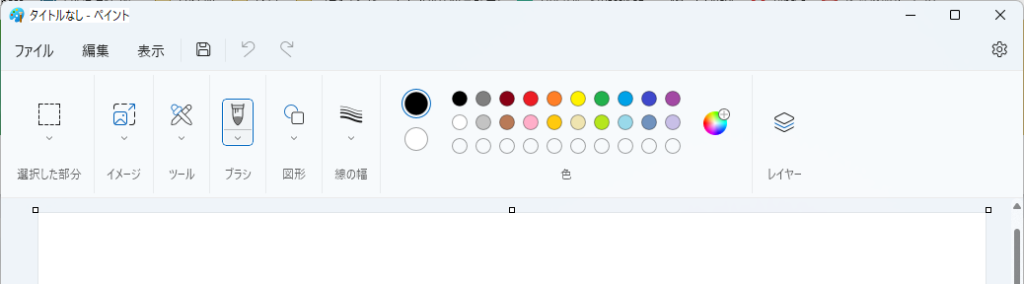
ちなみにWindows10以前のペイントは下記の様な見た目でした。
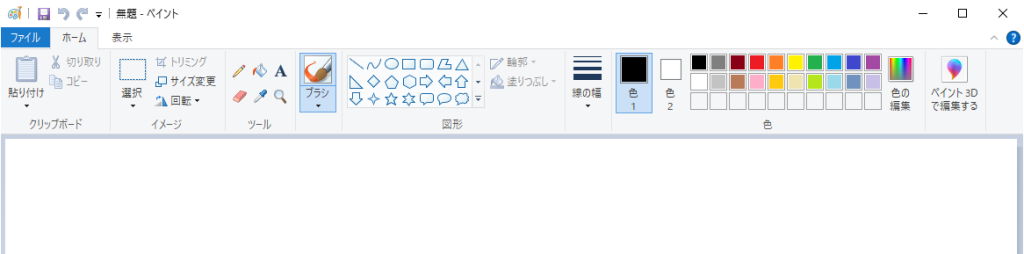
実はアイコン等が変わっているだけで機能的には大きく変わっていないのですが、慣れない内は戸惑う事も多いと思われます。
Windows11の新しいペイント全てのバージョンで不具合が発生している訳では無い様ですが、現在の最新バージョンは不具合の出ているバージョンになります。
具体的なバージョンは11.2309.30.0となります。
バージョンの確認は右上の歯車アイコンをクリックし、開いたページの左側に記載されています。
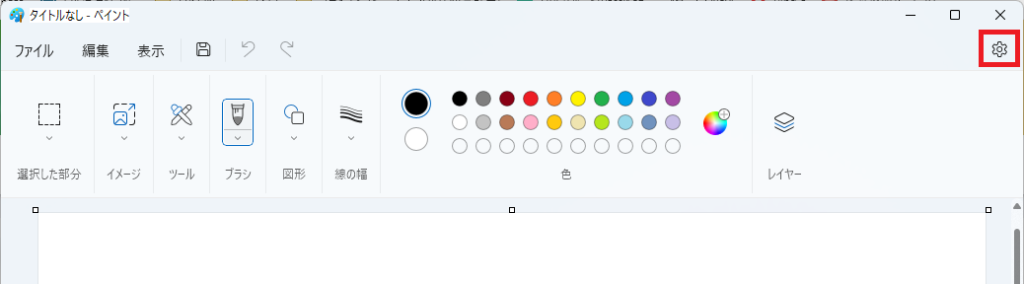
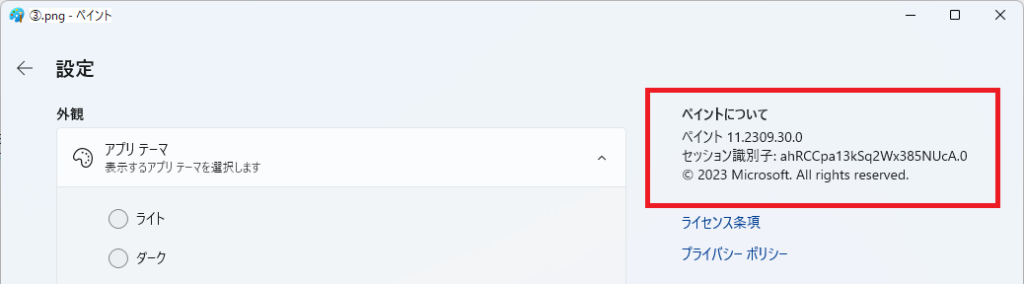
●不具合①
全角文字でテキスト入力をするとフォントとサイズがデフォルトに戻ってしまう
テキストを入力時、まずフォントとサイズを設定してから文字を入力するのが一般的だと思います。
しかし、全角文字で入力(主に日本語入力)を行うと1文字目を入力した時点でフォントとサイズの設定がデフォルト値(Yu Gothic UI 10.5)に戻ってしまい反映されません。
半角文字(主に英数字)では変更した設定のまま入力が可能です。
また、半角文字で1文字でも入力した後で続けて全角文字を入力すればデフォルト値に戻る事無く入力が可能です。
ただし改行してしまうとデフォルト値に戻ってしまいます。
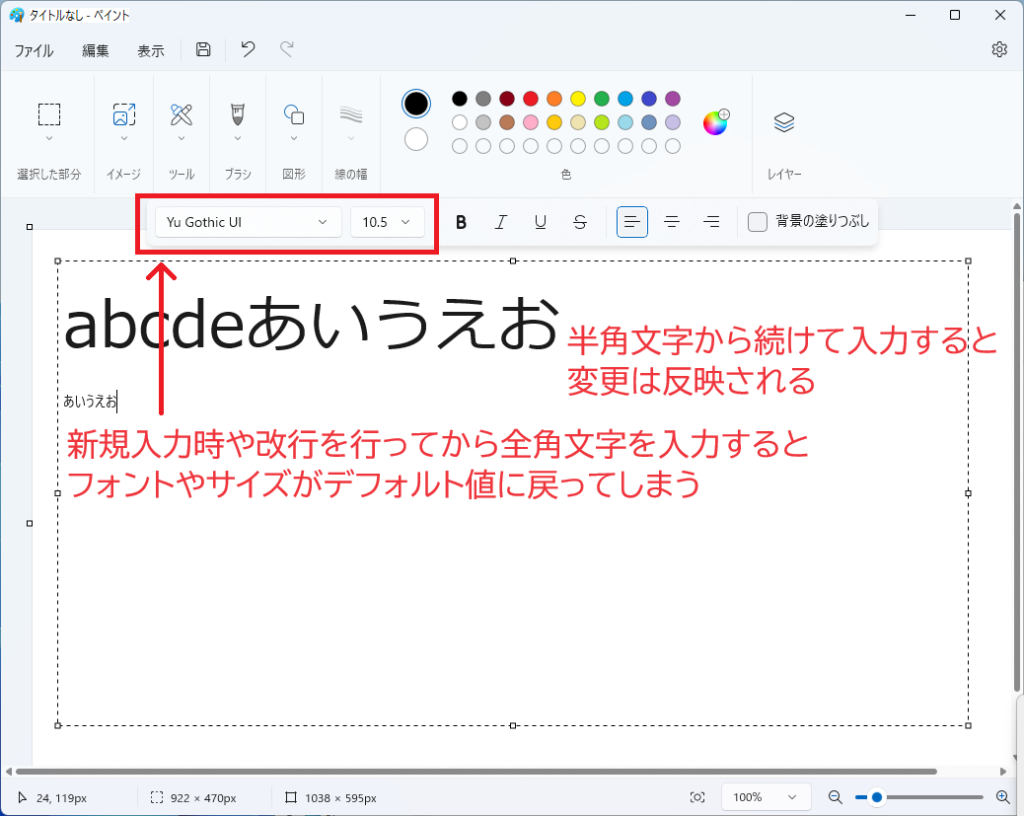
対処法①
1.現在の入力が半角文字である事を確認する。
2.フォントとサイズを設定する。
3.半角文字のまま適当に1文字入力する。
4.全角文字に切り替えて文字を入力する。
5.最初に適当に入力した半角の1文字を削除する。
対処法②
1.デフォルト値のまま全角文字で文章を入力する。
2.入力した文字を全て選択した状態でフォントと文字をそれぞれ変更する。
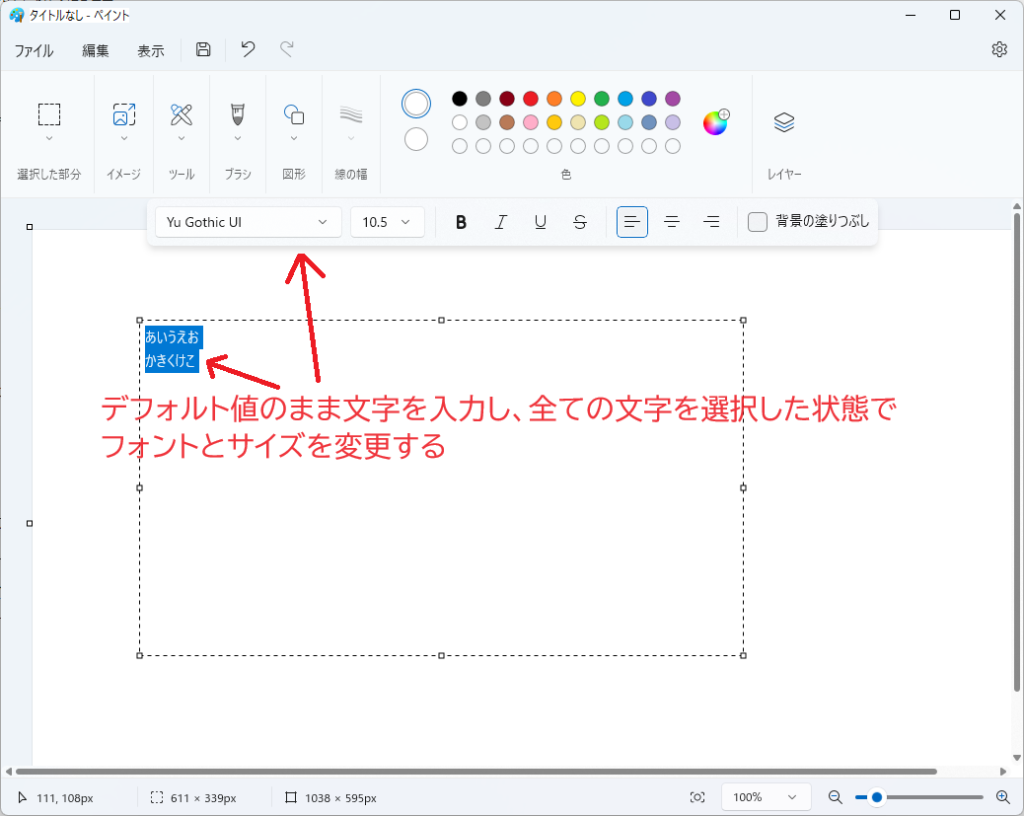
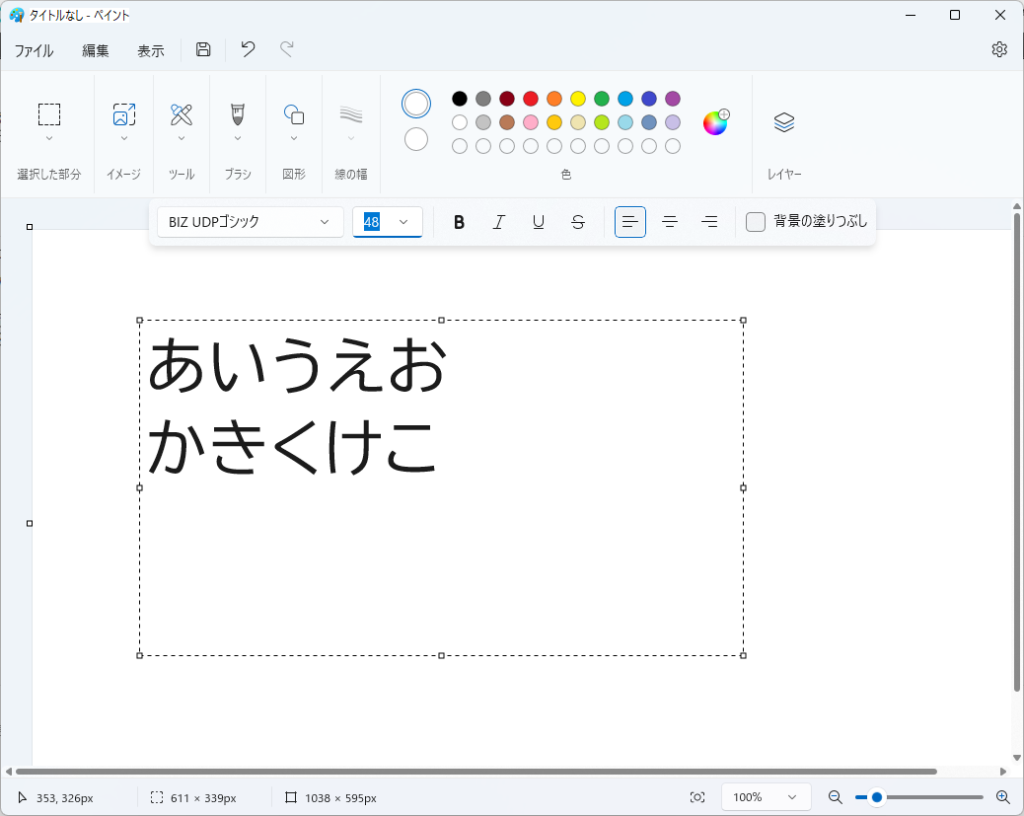
●不具合②
入力したテキストの色を変更しようとした際に、変更した色が反映されない事があります。
これは、既に選択されている色に変更しようとした際に発生する不具合の様です。
※下記の画像では既に赤が選択されている状態で文字色を赤に変更しようとしても反映されない。
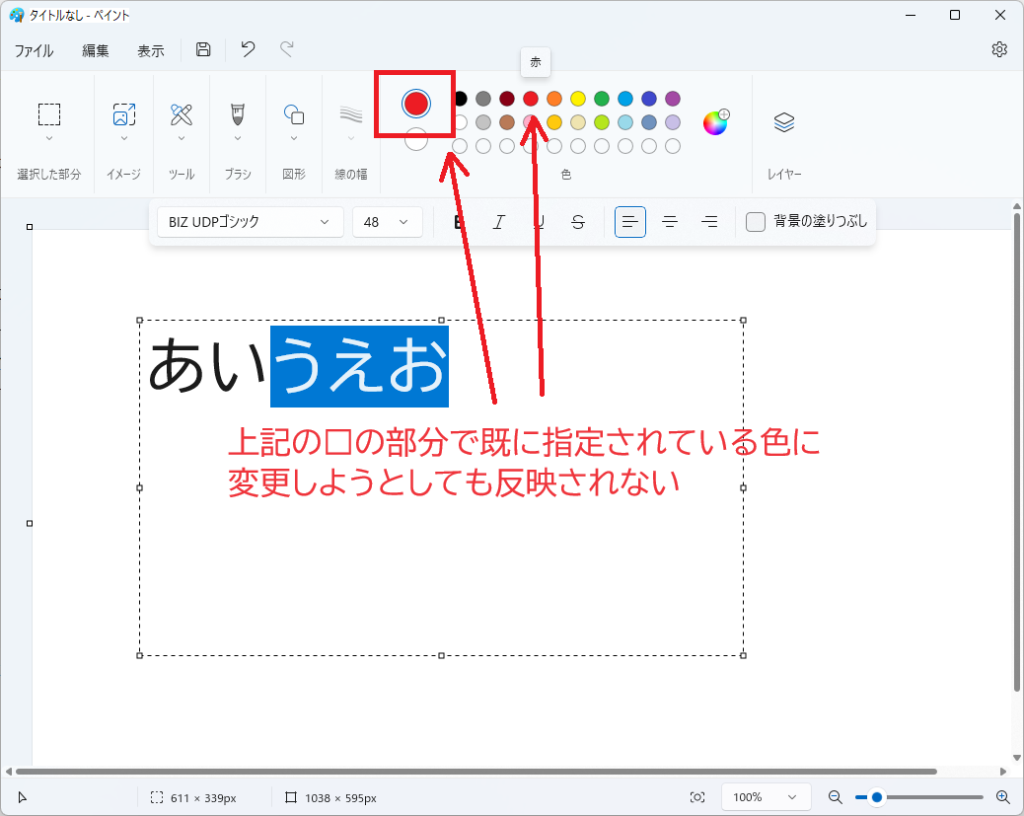
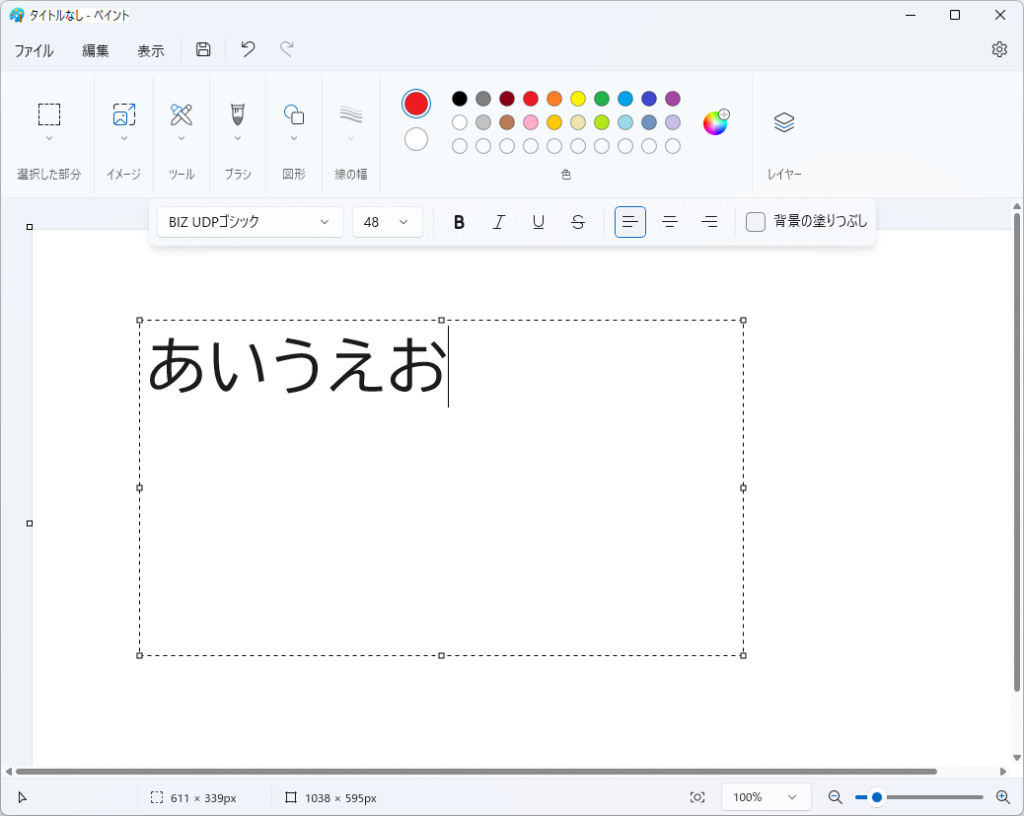
・対処法
1.一度変えたい色とは別の色に変更する。
※下記の画像では一度青に変更。
2.変えたい色に変更する。
※下記の画像では赤に変更。
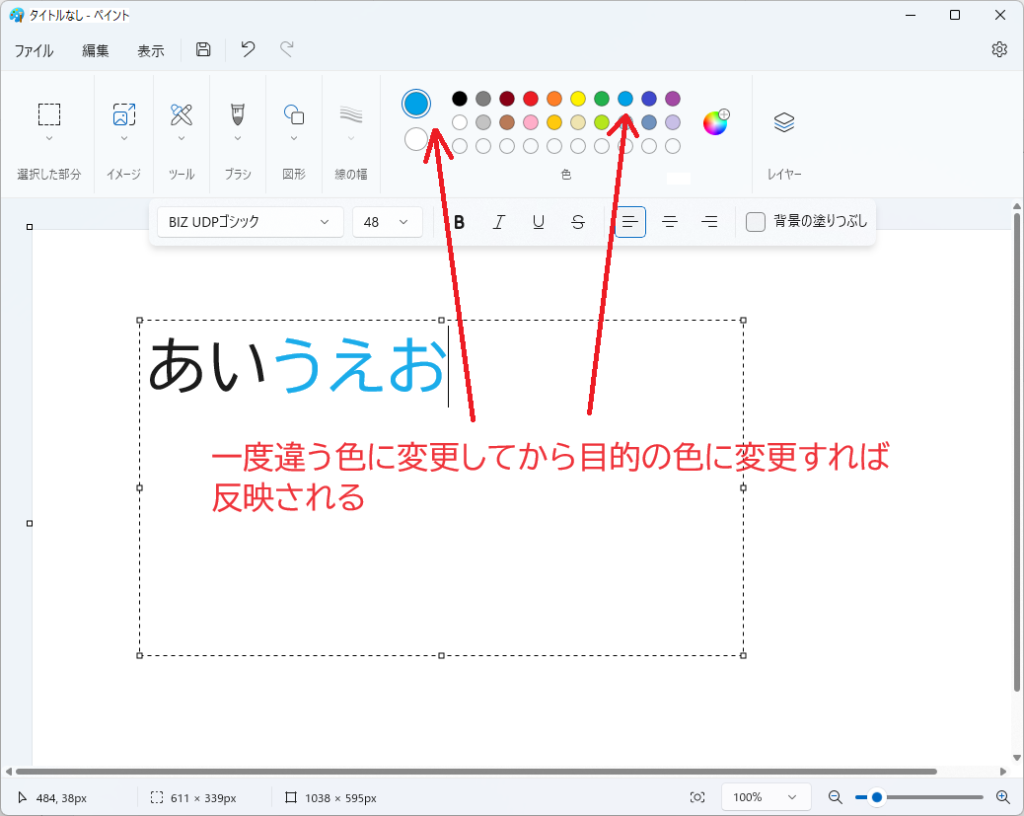
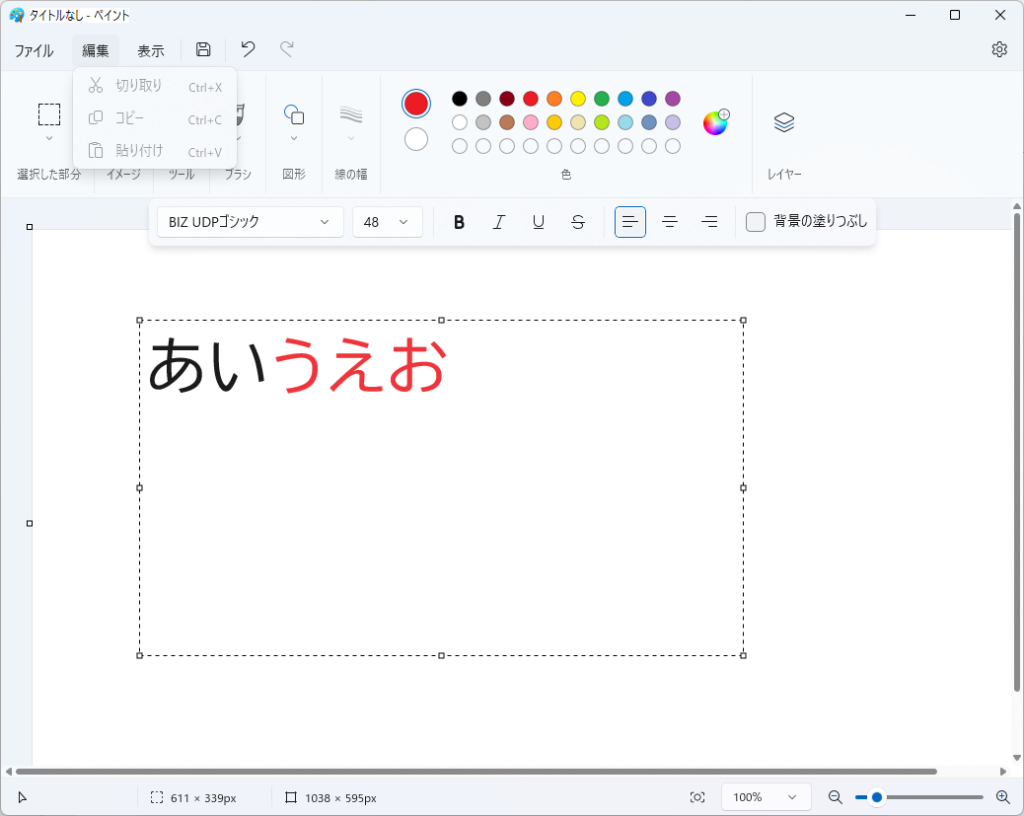
●Windows10以前のペイントをインストールする
古いペイントについては基本的にはマイクロソフトは配布していない為インストールする事は出来ません。
Classic Paintという物がフリーソフトとして配布されていますが、マイクロソフト非公式の物ですので利用は自己責任となります。
特に問題があるという話は聞きませんが念の為利用する場合はご注意をお願いします。
●おわりに
今回はペイントで発生している不具合について解説させて頂きました。
私自身も利用する事があるソフトなので不便に感じています。
根本的にはマイクロソフトの修正を待つしかないのですが、どうも日本語等の2バイト文字が使用されている国でしか発生していない不具合の様なので、
後回しにされてしまう可能性もあります。
場合によっては他のペイントソフトへの移行も考えた方が良いかも知れません。
ご質問・ご相談やトラブルがありましたらお気軽にお問い合わせ下さい。
当社のユースウェア保守をご契約頂きますとリモートや訪問でのサポートも無償となります。
一度ご検討下さい。
お問い合わせフォーム
